Reklame, reklame, reklame! Skočni prozori su vraški dosadni i nije ni čudo da su blokirani prema zadanim postavkama na Safariju. Prošli su dani stalnog zatvaranja novih prozora preglednika ili traženja reklame koja se oglasi kroz vaše zvučnike kroz nered skočnih prozora.
S obzirom na to, skočni prozori su razvijeni s razlogom i koliko god bilo teško povjerovati... ponekad ih trebamo koristiti.
Online razgovori za podršku, prozori za bankovnu provjeru, interaktivne igre, pa čak i neke aplikacije za posao. Sve ove web stranice na ovaj ili onaj način dobro koriste skočne prozore. Ali kada Safariblokira svaki skočni prozor, mnoge od tih web-mjesta prestaju funkcionirati.
Zato smo sastavili ovaj jednostavan vodič koji pokazuje kako dopustiti Safari pop-up na bilo kojem Apple uređaju.
Sadržaj
- Vezane objave:
-
Kako isključiti Safari i onemogućiti blokator skočnih prozora na Macu
- Kako dopustiti skočne prozore u macOS-u
-
Dopusti Safari skočne prozore na iOS-u i iPadOS-u
- Kako dopustiti skočne prozore u iOS-u i iPadOS-u:
-
Savjeti za čitatelje
- Vezane objave:
- Kako popraviti kada Safari ne može otvoriti stranicu jer adresa nije važeća
- Kako ponovno otvoriti zatvorene ili izgubljene kartice u Safariju na vašem iPhoneu, iPadu ili Macu
- Naši najbolji savjeti i trikovi za iPhone Safari za kartice
- Riješite se Safari skočnih prijevara
- Kako ukloniti web-mjesto iz Safarijeve postavke lozinke "Nikad ne spremaj".
Kako isključiti Safari i onemogućiti blokator skočnih prozora na Macu

Macovi vam pružaju najveću razinu fleksibilnosti za skočne prozore, omogućujući vam spremanje određenih web-mjesta za omogućavanje skočnih prozora.
Osim toga, možete birati između tri opcije skočnog prozora: dopustiti, blokirati ili blokirati i obavijestiti, pri čemu posljednja opcija prikazuje ikonu u polju za pametno pretraživanje kad god je skočni prozor blokiran.
Kako dopustiti skočne prozore u macOS-u
- Pokreni Safari
- U traci izbornika idite na Safari > Preference ili upotrijebite naredbu tipke: ⌘
- Idite na web stranice karticu i odaberite Skočni prozori sa bočne trake
- Odaberite postavke skočnih prozora za sve trenutno otvorene ili prethodno uređene web stranice
- Odaberite zadani skočni prozor Safarija gdje piše: Kada posjećujete druge web stranice
- Odaberite Dopusti opciju za web-mjesta za koje želite da se pojavljuju i biraju skočni prozori Blokiraj i obavijesti za sve ostale (možete kasnije promijeniti ovu postavku za web-lokacije koje želite dopustiti)
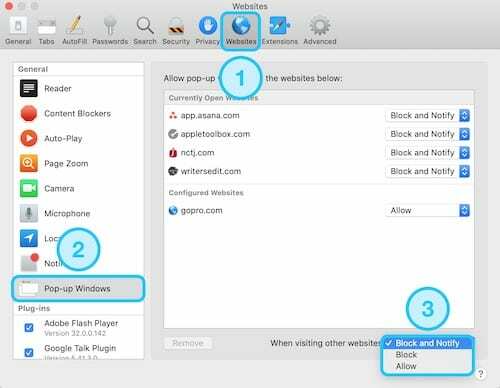
Zatvorite Safari i ponovno pokrenite i posjetite stranicu, jer je Safari blokirao skočni prozor
Dopusti Safari skočne prozore na iOS-u i iPadOS-u
iOS na iPhone uređajima i iPodima i iPadOS na iPadu omogućuju vam da omogućite Safari skočne prozore za sve web stranice, ali vam ne dopuštaju da prilagodite određene postavke web stranice kao na Macu.
Kao rezultat toga, vjerojatno ćete htjeti ručno poništiti postavke skočnih prozora nakon što završite s upotrebom bilo koje određene web stranice. Inače ćete se možda naći preplavljeni s puno reklama ili čak skočne prijevare!
Možete pristupiti svim otvorenim karticama preglednika i skočnim prozorima pomoću gumba Otvorene kartice u Safariju, prikazanog s dva kvadrata koji se preklapaju u donjem desnom kutu.

Kako dopustiti skočne prozore u iOS-u i iPadOS-u:
- Pokrenite Postavke aplikaciju i pomaknite se prema dolje do Safari
- Uključite ili isključite Blokiraj skočne prozore sklopka.
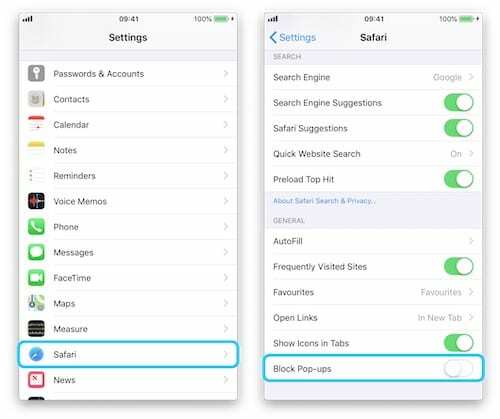
Isključite gumb Blokiraj skočne prozore u Postavkama. - Ponovno posjetite stranicu na kojoj je Safari blokirao skočni prozor – sada bi se trebao učitati. Ako ne, ponovno pokrenite svoj iDevice i ponovno idite na stranicu
Ako se pojave neki drugi problemi sa skočnim prozorima, pošaljite objašnjenje u komentarima u nastavku i vidjet ćemo što možemo učiniti da vam pomognemo.
Savjeti za čitatelje 
- Također možete koristiti Terminal kako isključiti Safarijev blokator skočnih prozora na Macu i onemogućiti ga zauvijek. Koristite naredbu:
- zadane postavke napisati com.apple. Safari com.jabuka. Safari. ContentPageGroupIdentifier. WebKit2JavaScriptCanOpenWindowsAutomatically -bool true
- Ako odlučite da ga trebate ponovno uključiti, možete ponovno omogućiti Safarijev blokator skočnih prozora ovom naredbom terminala:
- zadane postavke napisati com.apple. Safari com.jabuka. Safari. ContentPageGroupIdentifier. WebKit2JavaScriptCanOpenWindowsAutomatically -bool false

Dan piše vodiče i vodiče za rješavanje problema kako bi pomogao ljudima da maksimalno iskoriste svoju tehnologiju. Prije nego što je postao pisac, diplomirao je tehnologiju zvuka, nadzirao popravke u Apple Storeu, pa čak i predavao engleski u Kini.